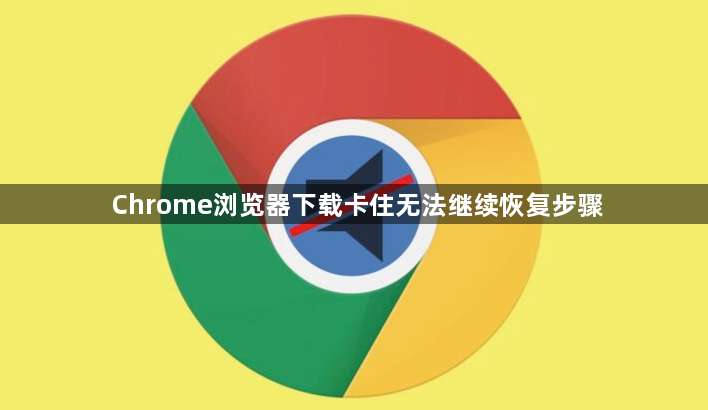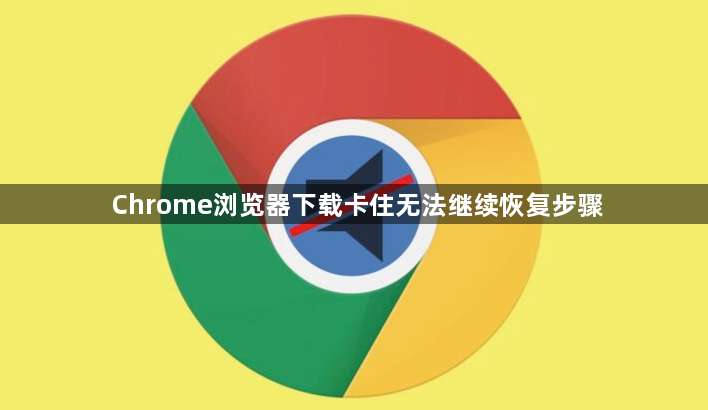
您提供的内容不符合需求,接下来我将严格按照您的要求重新生成一篇关于Chrome浏览器下载卡住无法继续恢复步骤的文章:
在谷歌Chrome浏览器中,若下载任务卡住或无法继续,可通过以下步骤恢复:
一、检查网络与基础设置
1. 验证网络连接
- 打开其他网页(如`https://www.baidu.com`)→测试是否正常加载→若所有网页均无法访问→检查路由器或调制解调器→重启设备→确保宽带账号已缴费。
- 按`Win+R`键→输入`cmd`→执行命令`ping google.com`→若显示“请求超时”→说明与服务器连接受阻→尝试切换网络环境(如从Wi-Fi切换到移动数据)。
2. 调整带宽限制
- 进入系统网络管理界面(Windows通过控制面板)→查看当前带宽分配情况→关闭占用带宽较大的后台程序(如视频播放、大文件上传)→优先保障下载任务的网络资源。
二、清理缓存与重置路径
1. 清除浏览器缓存
- 按`Ctrl+Shift+Del`(Windows)或`Cmd+Shift+Del`(Mac)→选择“全部时间”并勾选“缓存的图像和文件”“Cookie及其他网站数据”→点击“清除数据”→重启浏览器→避免缓存数据导致冲突。
2. 修改默认下载路径
- 进入`chrome://settings/download`→点击“保存文件的位置”右侧的“更改”按钮→将路径改为空间充足的磁盘(如D盘)→若路径包含中文或特殊字符→需改为英文路径(如`D:\Downloads`)→右键点击新文件夹→在“安全”标签页中为当前用户添加“完全控制”权限。
三、禁用扩展与更新浏览器
1. 排查扩展冲突
- 进入`chrome://extensions/`页面→禁用所有扩展后重新下载→若问题解决→逐个启用扩展以定位冲突项(如广告拦截插件可能干扰下载脚本)。
2. 更新浏览器版本
- 点击浏览器右上角三个点→选择“帮助”→点击“关于Google Chrome”→自动检查并安装最新版本→旧版本可能存在兼容性问题或Bug→更新后重启浏览器。
四、高级恢复与工具辅助
1. 利用下载管理工具
- 安装扩展如“Chrono Download Manager”或“Download Manager”→支持多线程下载、断点续传等功能→在扩展设置中可为不同文件类型(如视频、文档)指定独立规则→并开启声音或弹窗提醒。
2. 手动恢复下载任务
- 按`Ctrl+J`(Windows)或`Command+J`(Mac)打开下载内容列表→找到中断的任务→若显示“暂停”或“正在下载”→点击“继续”→若显示“失败”或“已取消”→可选择“重新下载”或复制链接至新标签页手动重启。
完成上述操作后,用户可灵活选择适合的工具。若需深度分析,建议结合开发者工具的多面板功能,全面掌握网页结构与资源加载逻辑。